- מְחַבֵּר Abigail Brown [email protected].
- Public 2024-01-07 19:03.
- שונה לאחרונה 2025-01-24 12:10.
מה צריך לדעת
- ב Audacity, פתח את קובץ ה-WAV שברצונך להמיר ל-MP3, ועבור אל File > Export > ייצא כ-MP3.
- אם Audacity לא מוצאת את מקודד LAME, עבור אל Edit > Preferences > Libraries> אתרו ובחרו בתוסף LAME.
מאמר זה מסביר כיצד להמיר קובצי WAV ל-MP3 באמצעות Audacity ב-Windows, macOS ו-Linux.
לפני שאתה מוריד ומשתמש ב-Audacity, הקפד לעיין במדיניות הפרטיות שלה כדי לוודא שאתה מרגיש בנוח עם התנאים שלה.
המר WAV ל-MP3 עם Audacity
Audacity היא אחת הדרכים הטובות ביותר לערוך קבצי אודיו, אז זה רק טבעי לרצות להמיר קבצים גם עם התוכנית. עם זאת, כאשר אתה צריך לייצא קובץ שמע בפורמט כמו WAV ל-MP3, אתה לומד במהירות שבברירת מחדל, אתה לא יכול לעשות זאת - אלא אם כן תגיד ל-Audacity היכן למצוא את מקודד ה-LAME MP3.
כאשר אתה משתמש במקודד LAME MP3 ב-Audacity, אתה יכול לצמצם את השטח שבו משתמשים קובצי האודיו בכונן הקשיח שלך מכיוון ש-MP3 הוא פורמט אובדן (כלומר, לא המרה מעט מושלמת) שחוסך את האודיו לפורמט דחוס.
עם Audacity מותקן וקובצי LAME המתאימים לשימוש, כעת תוכל להמיר מ-WAV ל-MP3.
-
עבור אל File > Open ב-Audacity.

Image -
בחר את קובץ ה-WAV שברצונך להמיר ל-MP3, ולחץ על Open.

Image -
עבור אל File > Export > ייצא כ-MP3.

Image -
מצא ובחר תיקייה שבה ברצונך לשמור את ה-MP3. אתה יכול גם לשנות את שם הקובץ שם אם תרצה.
לחץ על Save.
אופציונלי, לפני השמירה, אתה יכול לערוך את מצב קצב הסיביות, האיכות, המהירות המשתנה והגדרות אחרות עבור ה-MP3. אפשרויות אלה נמצאות בתחתית חלון ייצוא אודיו.

Image -
ערוך את תגי המטא נתונים אם אתה רוצה שמשהו אחר ייכלל שם. ניתן לערוך את שם האמן, שם הרצועה, הז'אנר ועוד.
לחץ על OK.

Image - Audacity ממירה את הקובץ ל-MP3 בתיקייה שבחרת למעלה. אתה יודע שההמרה הסתיימה כשחלון ההמרה נעלם ונשארת עם קובץ ה-WAV המקורי שפתחת ב-Audacity.
Audacity Can't Find the LAME Encoder
אם אתה מקבל שגיאת lame_enc.dll או הודעה דומה לגבי האופן שבו Audacity לא יכולה להמיר ל-MP3, עליך לספר לתוכנית היכן היא יכולה למצוא את ספריית המקודד LAME.
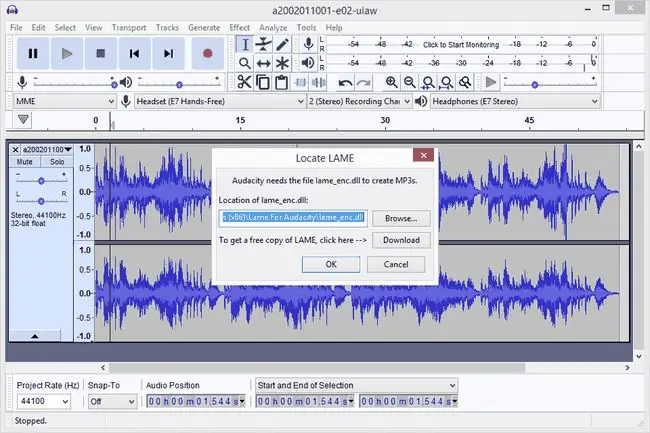
- לחץ עיון.
-
אתר את התיקיה שבה חילצת את הקבצים הבינאריים של LAME, ולחץ על Open.
הקובץ נקרא lame_enc.dll ב-Windows ו- libmp3lame.dylib ב-macOS.

Image -
לחץ על OK בחלון אתר LAME.

Image - Audacity ממשיכה בהמרה.
לחלופין, אתה יכול לעבור אל Edit > Preferences > Libraries וללחוץ עלאתרו כדי לבחור בתוסף LAME. ב-Windows, אתה יכול לצפות למצוא את הקובץ ב-C:\Program Files (x86)\Lame For Audacity; משתמשי Mac צריכים לחפש ב- /usr/local/lib/audacity/.
אין לך חוצפה או LAME?
אם אתה מבולבל לגבי חבילת LAME עליך להתקין, כמה הנחיות מהירות הן כדלקמן:
- Windows: הורד את חבילת ההתקנה של מקודד LAME. לחץ פעמיים על קובץ ה-EXE וקבל את נתיב יעד ברירת המחדל של הקובץ.
- macOS: הורד את חבילת DMG של ספריית LAME. חלץ את התוכן של קובץ ה-DMG ולאחר מכן פתח את קובץ ה-PKG כדי להתקין libmp3lame.dylib ל-/usr/local/lib/audacity.






